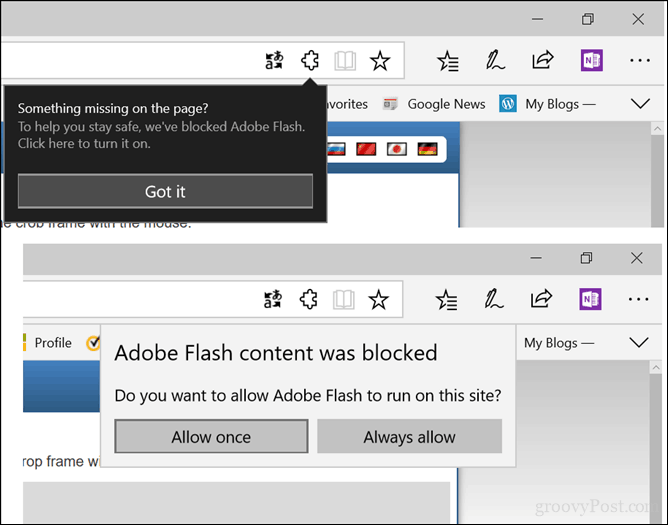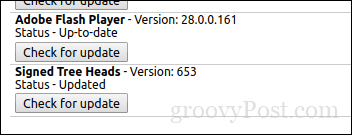Sådan installeres og fejlfindes Adobe Flash Player i Windows 10
Windows 10 / / March 16, 2020
Sidst opdateret den

Mens Flash Player er på vej ud, kræver det stadig mange websteder. Hvis du oplever problemer med at få vist Flash-indhold i Windows 10, her er nogle rettelser.
Adobe Flash, der engang var en allestedsnærværende tilstedeværelse på nettet, er på en slags et underligt sted lige nu. Eksperter og udviklere har signaleret, at det er tid til at flytte væk fra Adobe Flash. Sammenlignet med HTML5 og andre webstandarder er Flash ressource-tung og usikker. Faktisk, Adobe planlægger at solnedgang sin Flash Player-teknologi i 2020.
Udfasningsprocessen for Flash er imidlertid gået langsomt. Det tager tid, kræfter og penge at udvikle udskiftninger til Flash-baserede websteder og værktøjer, og mange store destinationer på nettet stoler stadig på det, selv når support til Flash begynder at aftage.
Når det kommer til moderne operativsystemer, ligesom Windows 10, der er bundet med en moderne webbrowser som Microsoft Edge, introducerer dette en vis uforudsigelighed med ældre teknologier som Flash. Det rejser nogle åbenlyse spørgsmål:
Er det sikkert? Virker det? Er det inkluderet i Windows 10? Er det kompatibelt med Microsoft Edge?
Afhængig af din oplevelse, kan du komme til forskellige konklusioner af disse spørgsmål. Nogle steder fungerer fint, mens andre ikke gør det. Du har måske endda prøvet at installere Adobe Flash i Windows 10 kun for at finde ud af, at det stadig ikke fungerer.
Heldigvis er der en forklaring på dette.
Denne artikel ser på nogle af de ting, du kan gøre for at aktivere Flash i Windows 10 og løse almindelige problemer, du muligvis oplever.
Problemer, aktivering og opdatering af Flash Player på Windows 10
Selv når større websteder og online platforme overgår væk fra Flash fortsætter, kræver mange websteder stadig Flash i øjeblikket. For eksempel populære websteder som Major League Baseball's MLB.tv og værktøjer som Pixlr kræver stadig Flash. Heldigvis startede Microsoft bundtning af Adobe Flash Player i sin webbrowser i Windows 8 og gør det fortsat i den seneste version af Windows 10.
Hvis du tilfældigvis bruger Edge og ser følgende, når du indlæser et websted, der kræver Flash, er det muligt, at det lige er deaktiveret.
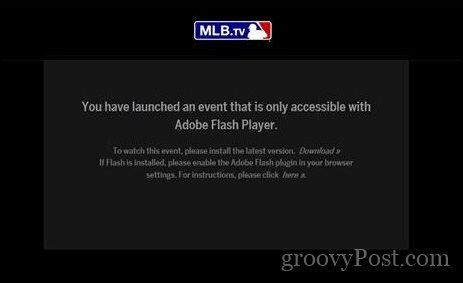
For at ændre det skal du åbne menuen Flere handlinger i øverste højre hjørne af Edge-browseren, rulle ned og klikke på Se avancerede indstillinger derefter skiftes til Adobe Flash Player. Opdater websiden, eller luk Microsoft Edge, og åbn den derefter igen. I sjældne tilfælde skal du muligvis genstarte computeren
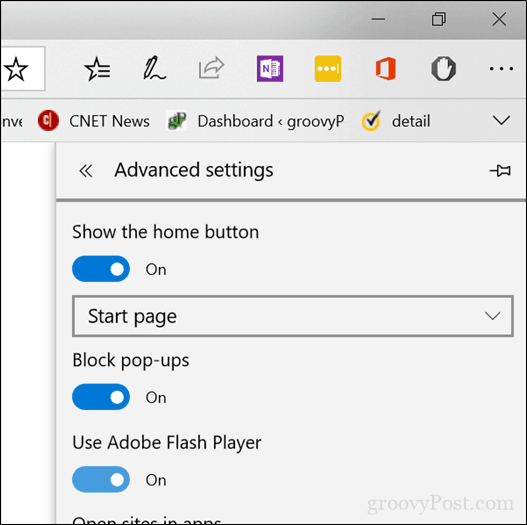
Hvis der ikke er åbenlyse tegn på siden, som Flash skal aktiveres, men du stadig fornemmer, at der er noget manglende indhold, er det muligt, at Flash-indhold ikke indlæses. Dette kan være ved design; -enSom en sikkerhedsforanstaltning begrænser Microsoft brugen af Flash, hvor det måtte være. Så hvis du bliver mødt af en webside med kun et puslesymbol, skal du ikke undre dig. Se i stedet i adresselinjen, og klik derefter på puslesymbolet. Herfra kan du vælge, om du vil tillade, at det websted, du ser, altid kører Adobe Flash eller Tillad det en gang.
Opdater Adobe Flash Player i Windows 10
Da Microsoft bundterede Adobe Flash i Windows, får du også Adobe Flash-opdateringer via Windows Update. Så hvis du har prøvet alt det ovenstående, og Flash stadig nægter at indlæse i Microsoft Edge, skal du sandsynligvis installere en opdatering.
Åben Start > Indstillinger > Opdatering og sikkerhed > Windows opdatering > Søg efter opdateringer. Download og installer den seneste opdatering til Flash, hvis den er tilgængelig.
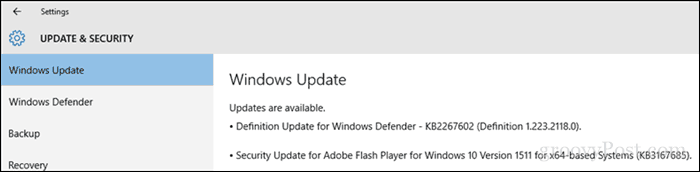
Nogle gange kan endda Windows Update vise sig at være problematisk, når du installerer opdateringer til Flash Player-opdateringer. Hvad du kan gøre er at downloade opdateringen til Flash Player manuelt fra Microsoft Update Catalog. Vi viste dig, hvordan du gør det i vores tidligere artikel om hvordan man installerer Windows-opdateringer manuelt.
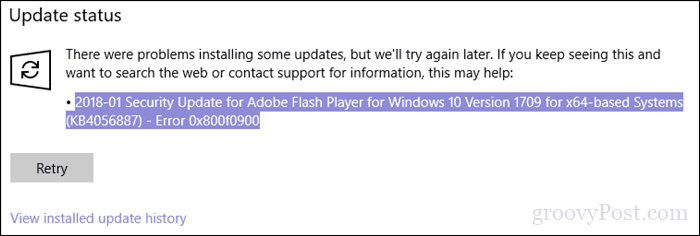
Hvis du fortsat oplever problemer med at se Flash-indhold, kan du prøve reparere eller nulstille Microsoft Edge.
Hvad med andre webbrowsere?
Windows 10 bundter Adobe Flash til brug med Edge-browseren. Hvis du bruger Google Chrome, Mozilla Firefox eller andre webbrowsere, skal du enten aktivere eller downloade og derefter installere Adobe Flash manuelt. Når du besøger et websted, der kræver Flash, skal du klikke på Secure-menuen til venstre på adresselinjen og derefter klikke på Chrome Webstedsindstillinger.
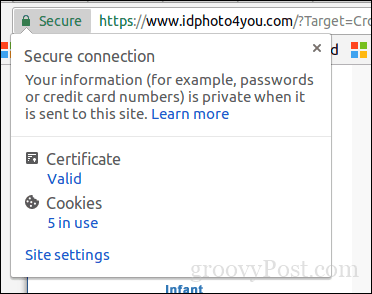
Rul ned, klik i listeboksen for Flash, og vælg derefter Tillade.
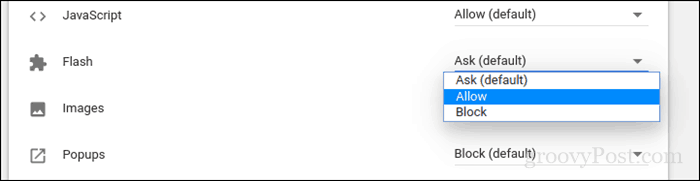
Hvis Flash stadig ikke fungerer, skal du sandsynligvis opdatere den. Skriv i Chrome-adresselinjen chrome: // komponenter tryk derefter på Enter. Rul ned, og klik derefter på Kontroller for opdateringen under Flash Player.
Mozilla Firefox
I Firefox skal du først kontrollere, om Flash er aktiveret. Klik på Åben menu, derefter Add-ons, plugins Klik derefter på Præferencer for Shockwave Flash. Klik på Vælg Skift, når denne tilføjelse kører vælg derefter boksen Aktivér altid.
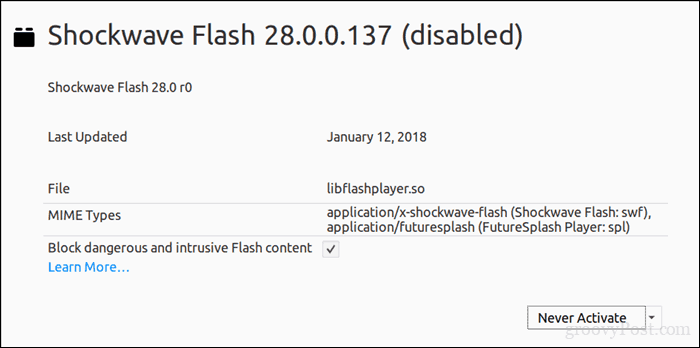
Opdatering af Flash på Firefox kræver, at brugere besøger Adobes downloadside hvor de kan downloade og installere de nyeste versioner til deres respektive webbrowser.
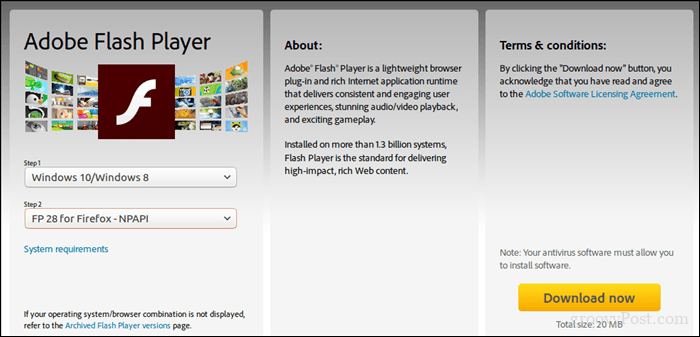
Det er stort set det grundlæggende ved at få Flash til at fungere i din webbrowser på Windows 10. Flash betragtes i vid udstrækning som en usikker løsning, især da HTML5 og nyere webstandarder griber fat. Men software, der er så udbredt som Flash, tager lang tid at dø ud, så forvent at se det på nettet i ganske lang tid.
Synes du dette var nyttigt, eller har du stadig problemer med at få Flash til at fungere? Fortæl os det i kommentarerne.